كل من يملك جهازلابتوب يعرف ذاك الشعور عند الوصول إلى حقيبة سفر ويكتشف بأن جهاز الكمبيوتر يعمل بشكل غير متوقع عند نقطة معينة، ويقوم باستهلاك البطارية من دون علمك. وفيما يلي شرح لكيفية منع ذلك من الحدوث.
إذا كنت تملك جهاز كمبيوتر محمول، فقد يكون لديك خبرة متلازمة لـ “الحقيبة الساخنة” . تقوم بوضع اللابتوب في وضع النوم sleeping داخل حقيبة سفرك وبعدها بساعة تقريبا، تكتشف بأنه اشتغل في وقت ما، وقد تم استهلاك كمية كبيرة من البطارية (وقام بتسخين حقيبتك) كما أنه يحاول القيام بكل المهام التي اشتغل على أجلها.
على جهاز الكمبيوتر الذي يعمل بنظام التشغيل Windows 10، حل واحد بسيط يكمن ذلك من خلال تغيير سلوك النظام بحيث إغلاق غطاء اللابتوب يؤدي الى توقف النظام hibernate بدلا من النوم sleeping، وتوفير حالة النظام إلى ملف السبات. وخاصية نظام السبات hibernate لتجعل اللابتوب لا يستيقظ ولايشتغل حتى تقول له ذلك ، مما يعني أنه يمكنك الاعتماد على هذه الخاصية من أجل بقاء حقيبتك باردة والبطارية مشحونة بالكامل.
المفارقة، بطبيعة الحال، هو أن عودة اللابتوب إلى العمل يحتاج وقتا أطول قليلا من أجل تحميل محتويات ملف السبات hibernation بدلا من الاستئناف من النوم. ولكن على جهاز كمبيوتر محمول حديث مع قرص SSD هناك فرق بسيط يصل عادة الى 10 ثواني فقط أو نحو ذلك.
من أجعل تغيير الاعدادات، افتح لوحة التحكم Control Panel (أو استخدام مربع البحث على شريط المهام) وقم بالبحث عن خيارات الطاقة Power Options. الذي يفتح نافذة موضحة في الأسفل. من قائمة الروابط على اليسار، انقر فوق اختيار ما يفعل إغلاق غطاء اللابتوب Choose what closing the lid does.
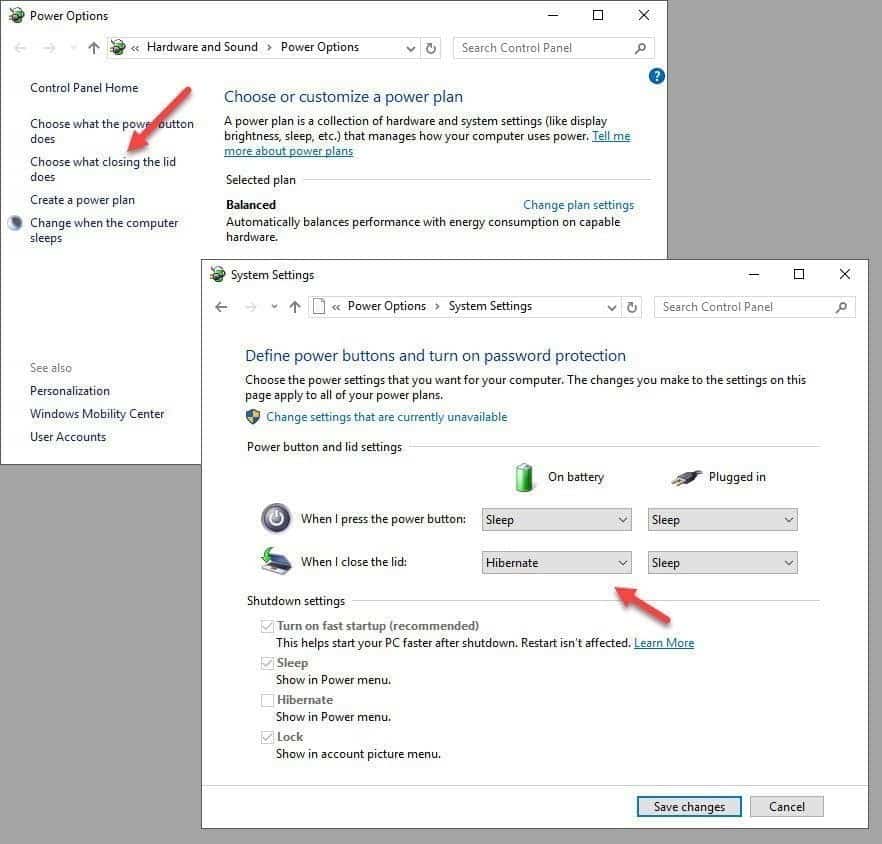
الخيارات المتوفرة أسفل زر الطاقة وإعدادات الغطاء قد تبدو مختلفة قليلا حيث تعتمد على كيفية أجهزة الكمبيوتر الخاصة بك تطبق هذه الميزة، ولكن كل أجهزة الكمبيوتر المحمول الحديث لديه خيار لتحديد إعدادات مختلفة عند إغلاق الغطاء .
قم بتغيير السلوك تحت تشغيل البطارية إلى إسبات Hibernate ثم اضغط على حفظ التغييرات. في المرة القادمة التي تقوم فيها بإغلاق غطاء جهاز الكمبيوتر، وسوف تضمن لك هذه الخاصية الحفاظ على برودة اللابتوب.







